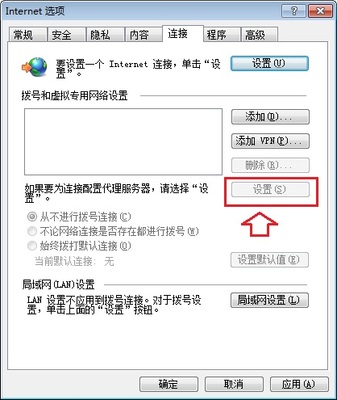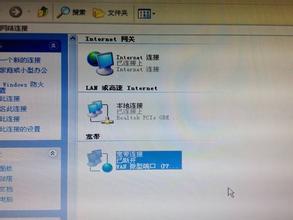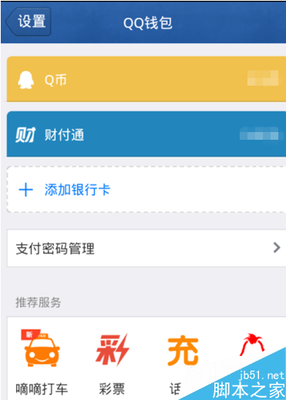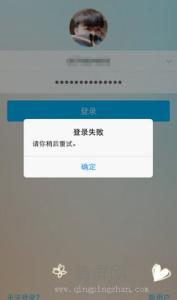qq登陆不上怎么回事提示错误码0x0006000d怎么办。在登陆的时候,突然弹出这么一个错误码,一时之间还真不知道怎么办,下面我来说下qq登陆不上怎么回事提示错误码0x0006000d怎么办。
qq登陆不上怎么回事提示错误码0x0006000d怎么办――方法/步骤qq登陆不上怎么回事提示错误码0x0006000d怎么办 1、
重新登陆一次再试试。
qq登陆不上怎么回事提示错误码0x0006000d怎么办 2、
如果还是弹出错误码,那么我们就做接下来的操作。
qq登陆不上怎么回事提示错误码0x0006000d怎么办 3、
首先返回到我们的电脑桌面。
qq登陆不上怎么回事提示错误码0x0006000d怎么办 4、
然后在桌面底部的任务栏空白处右键一下。
qq登陆不上怎么回事提示错误码0x0006000d怎么办_0x0006000d
qq登陆不上怎么回事提示错误码0x0006000d怎么办 5、
在弹出来的列表中找到并点击打开“任务管理器”选项。
qq登陆不上怎么回事提示错误码0x0006000d怎么办 6、
打开任务管理器后,在窗口中我们点击打开“进程”选项。
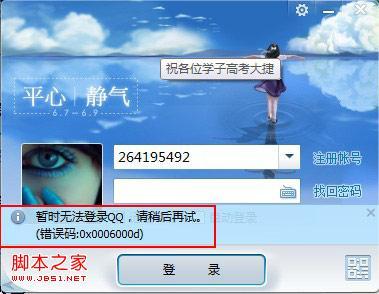
qq登陆不上怎么回事提示错误码0x0006000d怎么办 7、
在进程窗口中,我们找到“QQ.exe”这个选项,选中它,然后结束这个进程即可。
qq登陆不上怎么回事提示错误码0x0006000d怎么办_0x0006000d
 爱华网
爱华网